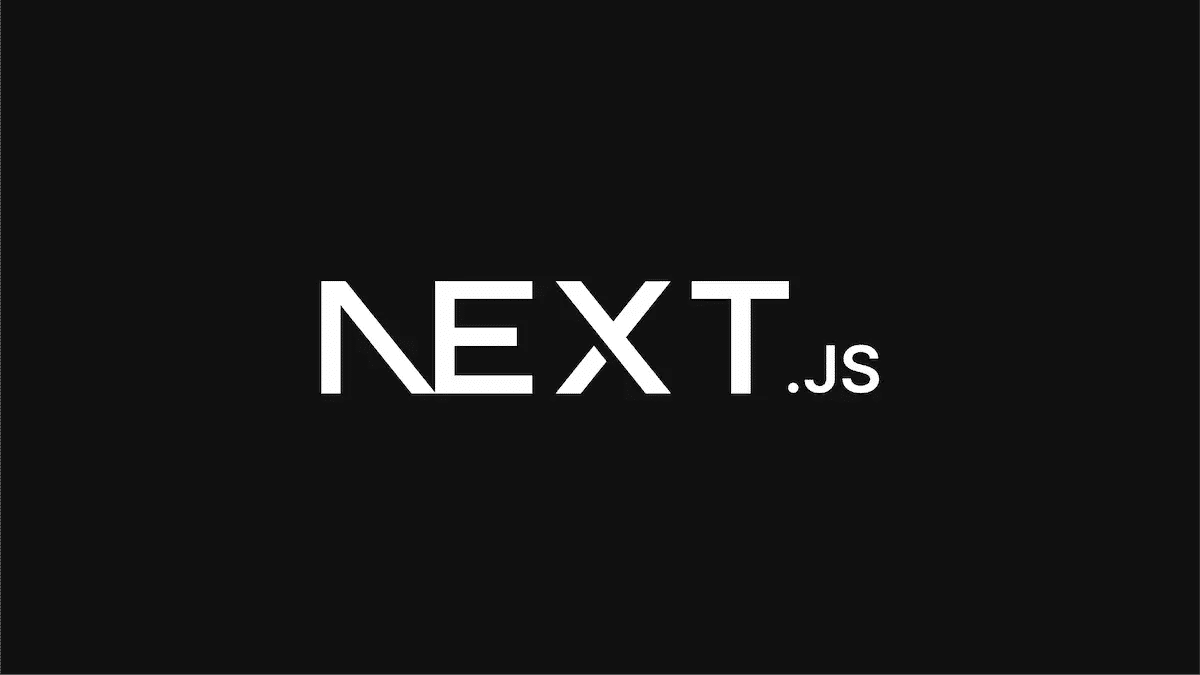Memahami cara menginstal XAMPP di Windows adalah langkah penting dalam perjalanan pengembangan web Anda. Tetapi, apa itu XAMPP? Secara sederhana, XAMPP adalah sebuah perangkat lunak yang menyediakan lingkungan server web di komputer kita, sering juga disebut sebagai local server environment.
XAMPP merupakan singkatan dari Cross-Platform (X), Apache (A), MariaDB (M), PHP (P), dan Perl (P). Artinya, software ini bisa digunakan oleh berbagai macam operating system (OS) baik itu Windows, Linux, maupun macOS.
Lalu, bagaimana caranya instal XAMPP? Nah, mari kita bahas proses instalasinya langkah demi langkah.
Cara Instal XAMPP di Windows 11
Di tutorial ini saya menggunakan Windows 11 64-bit. Untuk Anda yang menggunakan system type berbeda, misalnya 32-bit, silakan lihat file yang sesuai dengan laptop Anda di XAMPP for Windows .
Step 1: Unduh XAMPP
Unduh XAMPP dari situs resmi XAMPP . Pilih versi terbaru atau sesuai dengan laptop yang Anda gunakan.
Simpan file-nya di mana pun di laptop Anda.
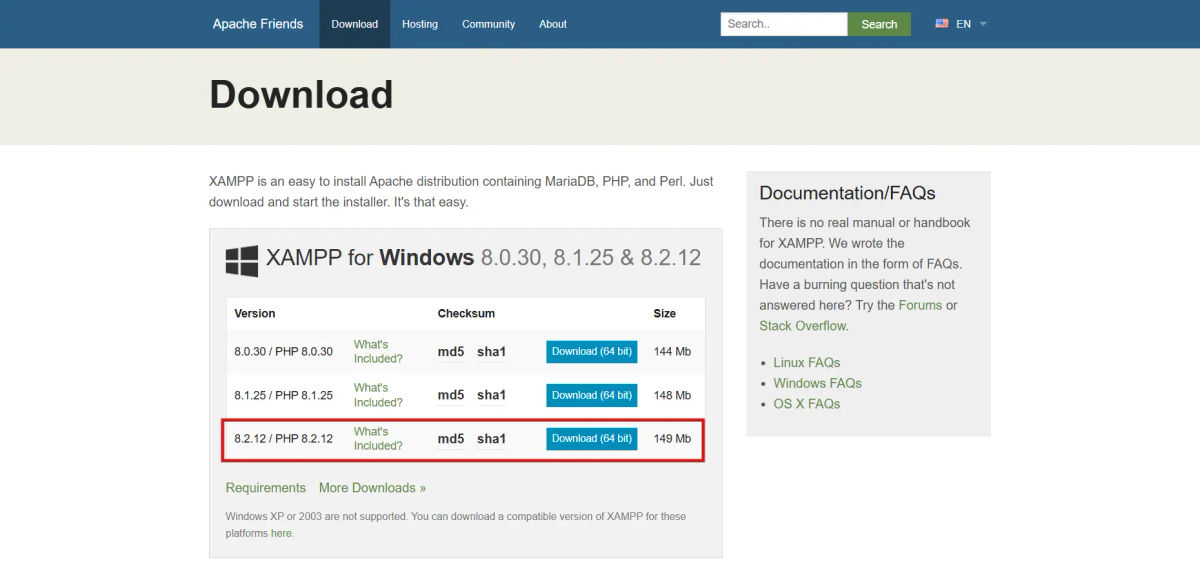
Saat artikel ini dibuat (13 Juni 2024), PHP terbaru adalah PHP v.8.3.8 yang dirilis pada tanggal 6 Juni 2024. Tetapi di XAMPP baru sampai versi PHP v.8.2.12. Itu tidak masalah karena … ya memang belum ada untuk versi v.8.3 mah. 😂
Step 2: Instal XAMPP dengan menjalankan installer
Setelah mengunduh, Anda akan mendapatkan file dengan ekstensi .exe. Jalankan installer dengan mengklik dua kali file .exe.
-
Klik Yes
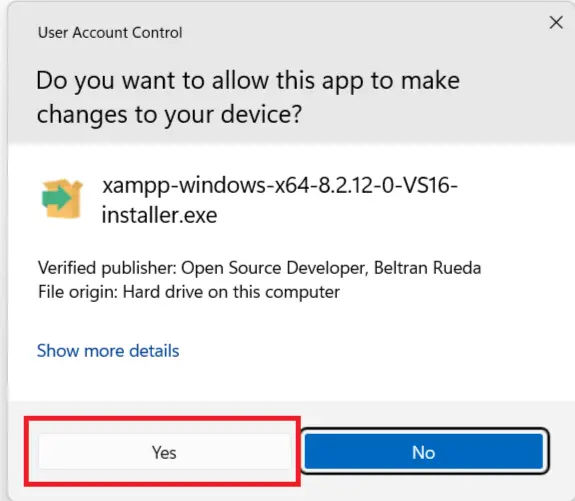
-
Klik OK
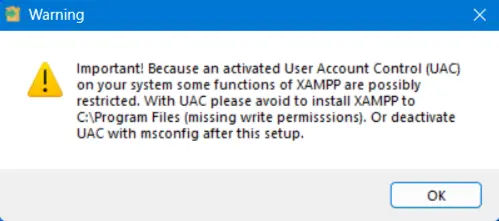
-
Setup - XAMPP. Klik Next.
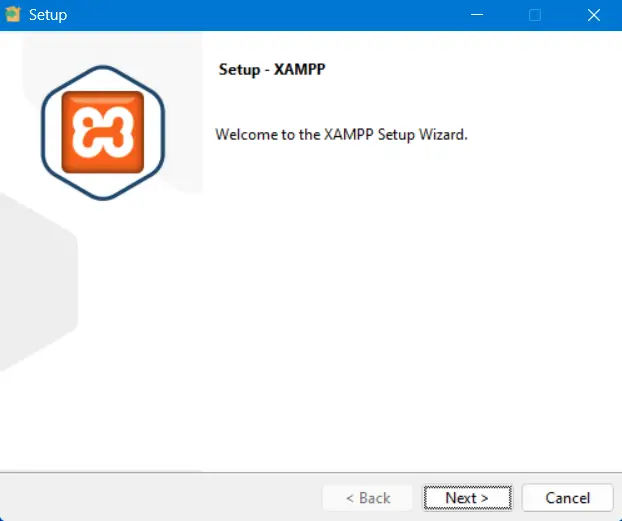
-
Select components: pilih semuanya lalu klik Next
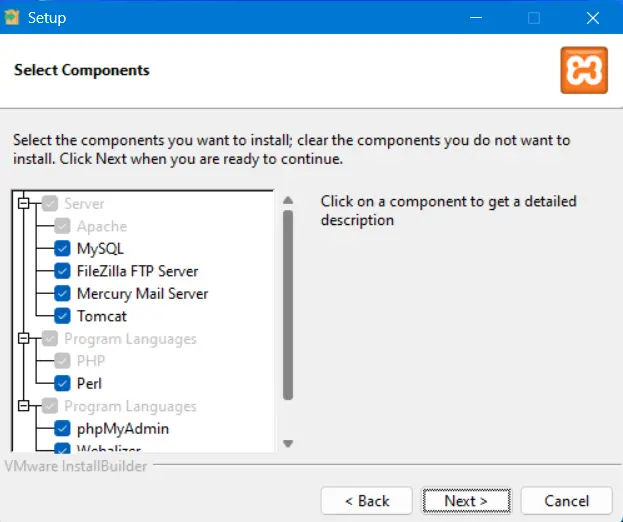
-
Instalation folder
Di bagian ini, secara default sistem akan menginstal di
C:/, tetapi tidak disarankan menginstal XAMPP di sana karena jika Windows update atau jika sistem operasi laptop Anda perlu diinstal ulang, data-data XAMPP akan ikut hilang pula.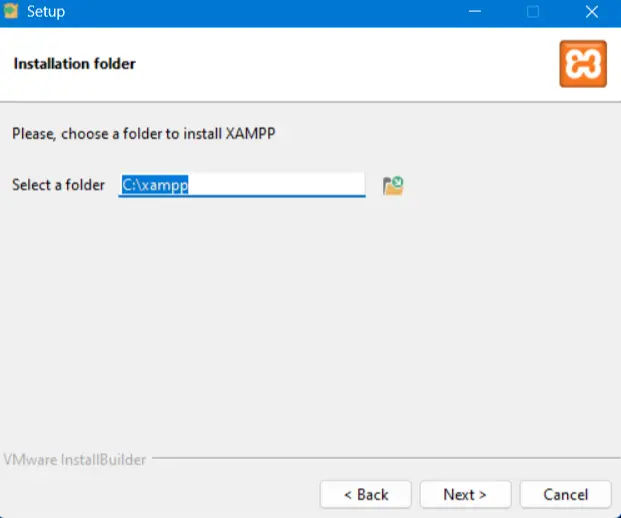
Saran saya instal XAMPP di
D:/atau partisi lain. Buat folder diD:/dan beri nama “xampp”. Di “Instalation folder”, pilih folder yang sudah Anda buat tadi dengan menekan tombol Browse lalu klik Next. Dalam tutorial ini saya menggunakan folderD:/xampp.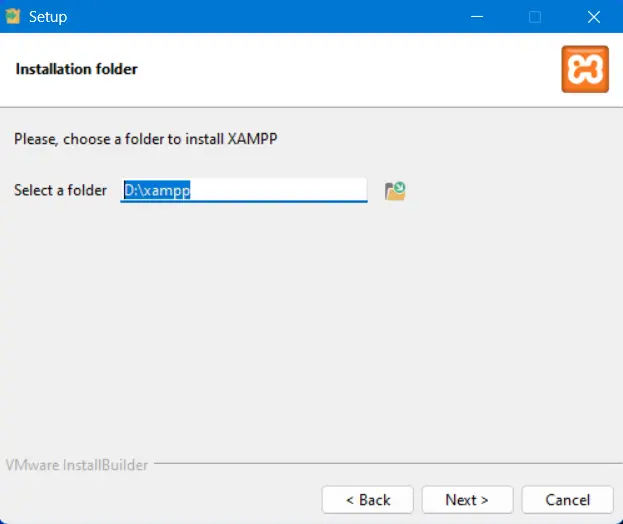
-
Language: pilih “English” lalu klik Next
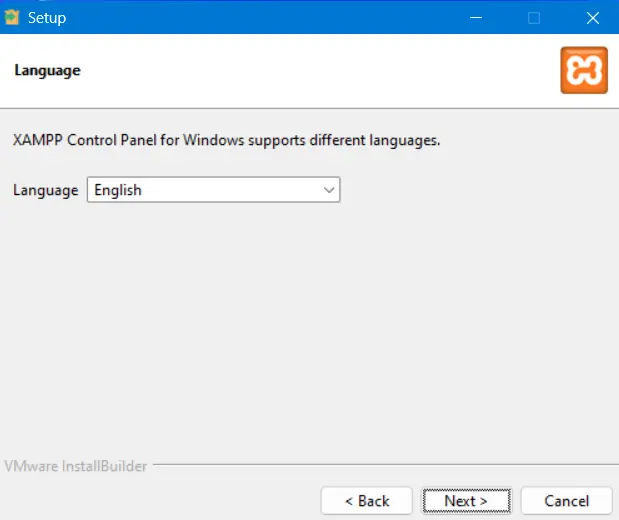
-
Ready to Install: klik Next
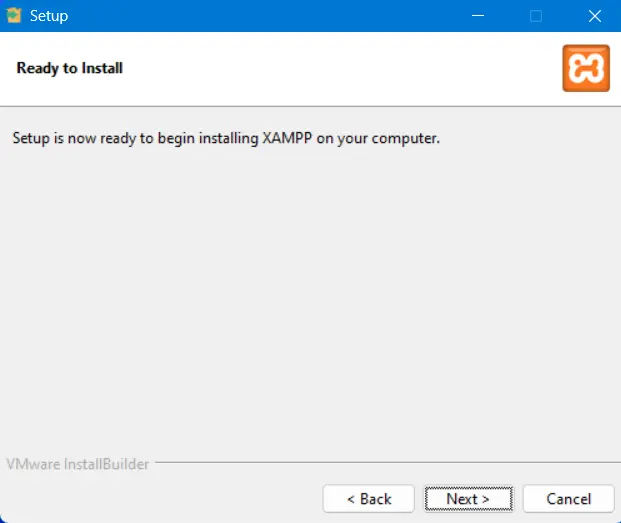
-
Tunggu sampai proses instalasi selesai.
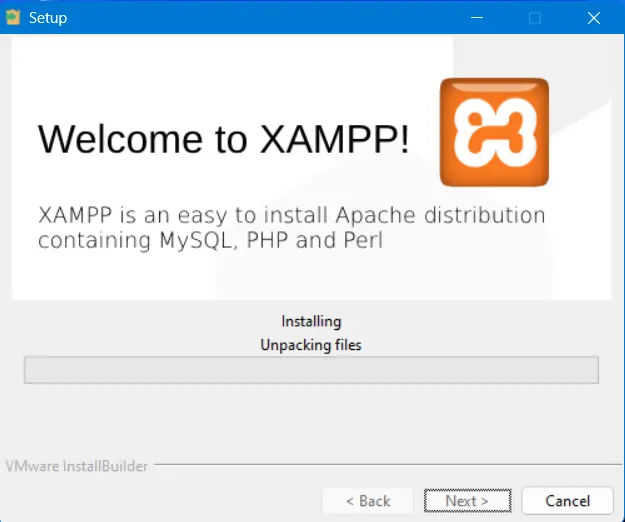
-
Completing the XAMPP Setup Wizard: klik Finish
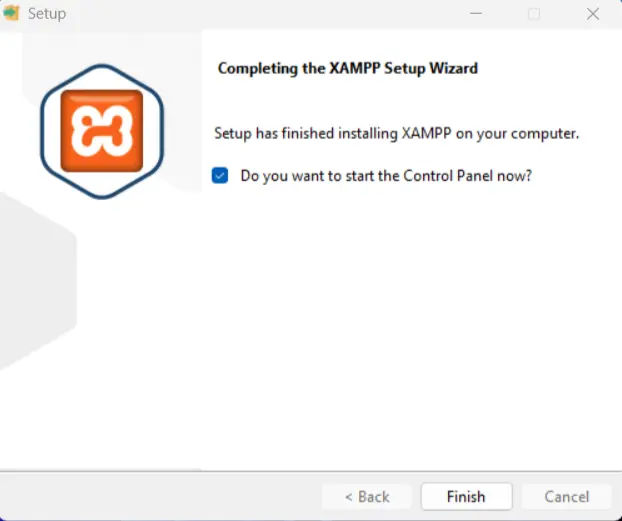
-
Selesai.
Step 3: Buka control panel XAMPP
Setelah selesai diinstal, coba buka control panel XAMPP. Untuk membukanya, Windows ==> Search ==> ketikkan “XAMPP Control Panel” ==> klik Open.
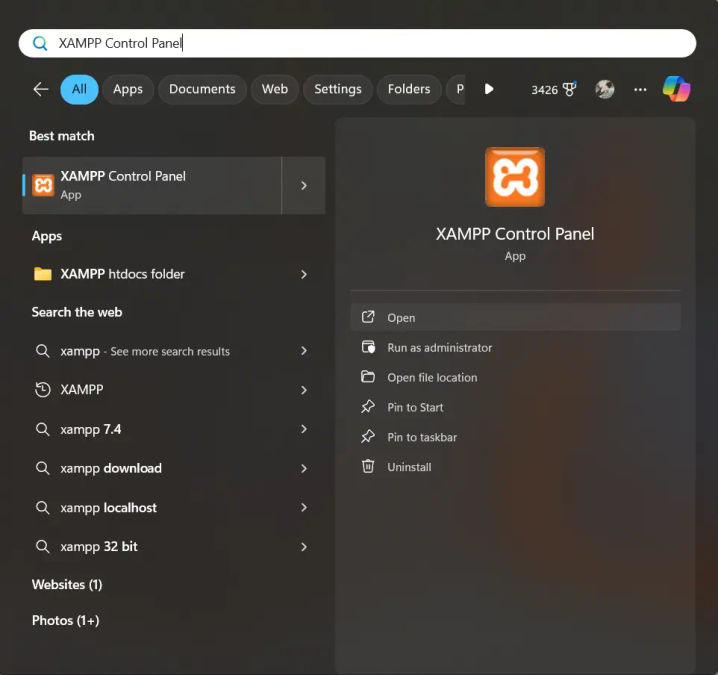
Control panel XAMPP terlihat seperti ini.
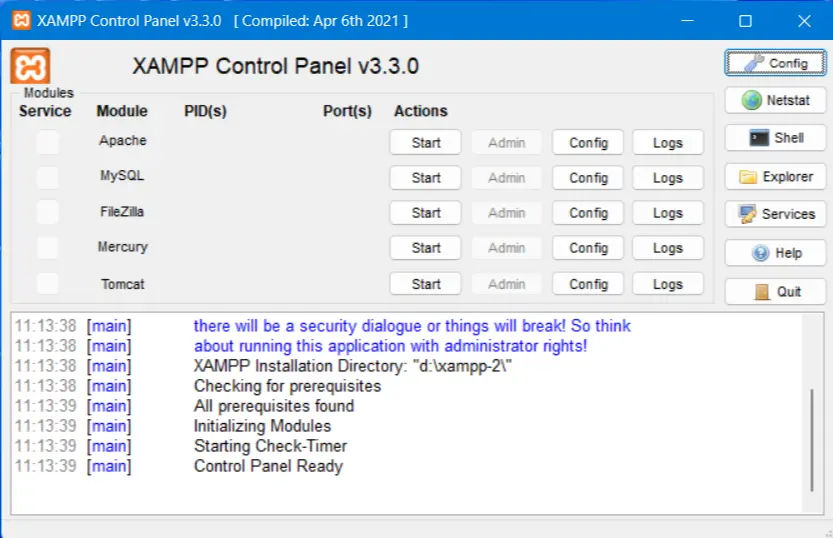
Agar memudahkan penggunaan, Anda juga bisa menggunakan fitur “Pin to taskbar” untuk menyematkan XAMPP di taskbar.
Step 4: Jalankan server XAMPP
Untuk menjalankan server XAMPP, klik tombol Start pada kolom Module: Apache dan MySQL.
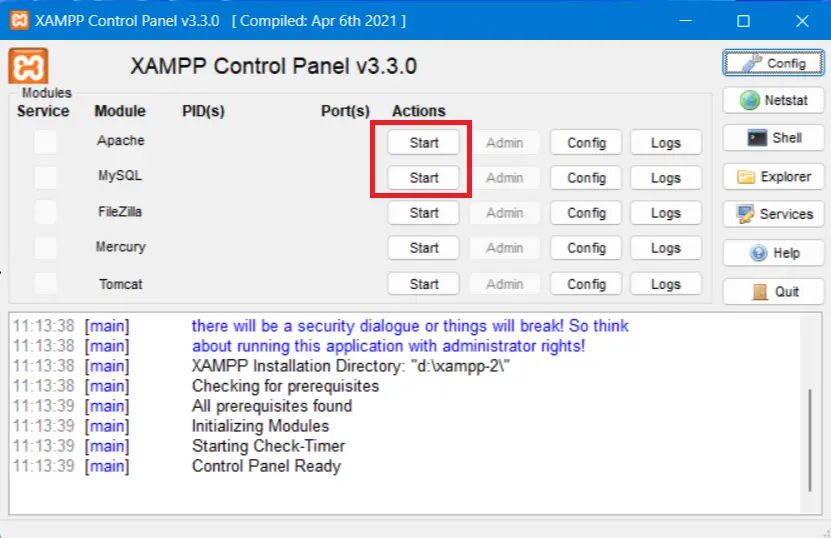
Bila server berhasil dijalankan, module Apache dan MySQL akan terlihat hijau seperti ini.
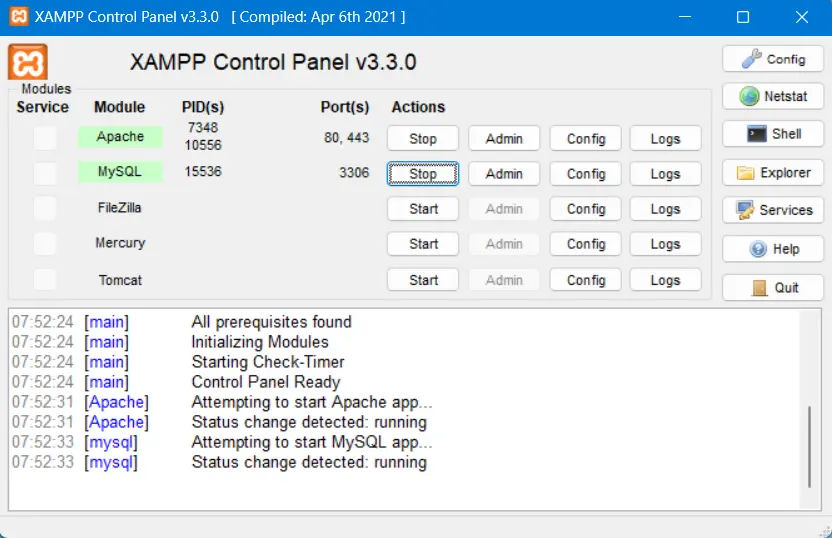
Buka browser dan ketikkan localhost/dashboard/ atau localhost:80 di address bar lalu tekan Enter.
Akan muncul halaman seperti di bawah ini. Anda tak perlu koneksi internet untuk menjalankan server XAMPP karena XAMPP adalah local server environment.
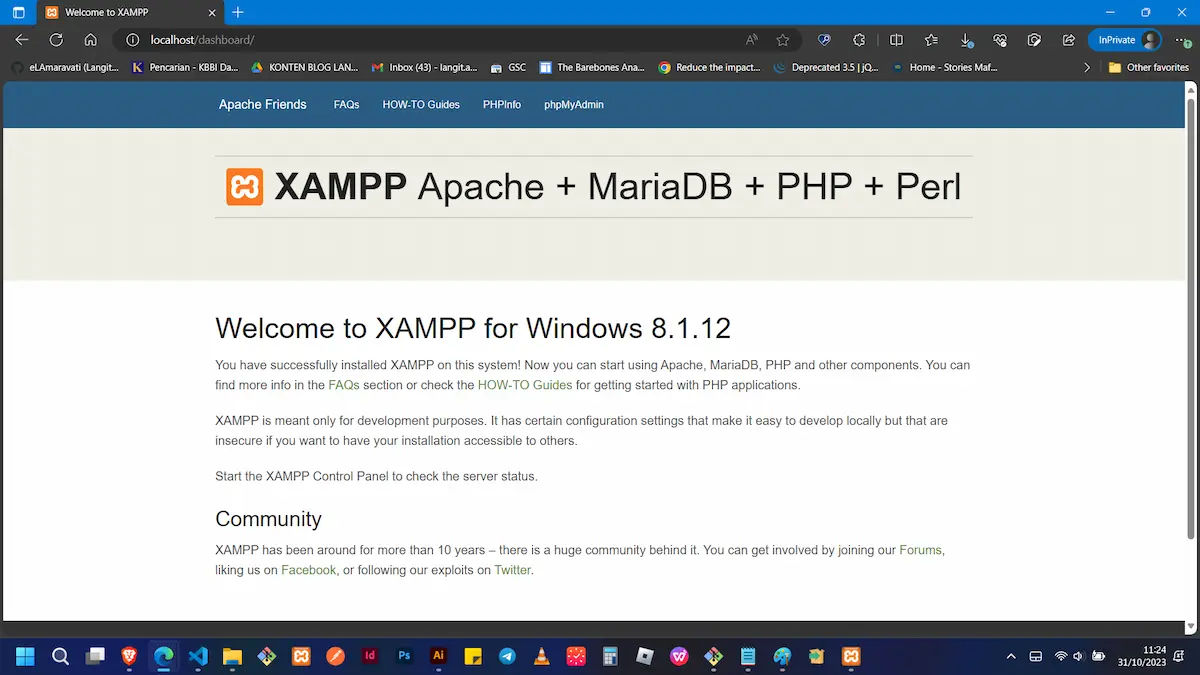
Selamat! Anda sudah menginstal XAMPP dan di Windows dan sudah berhasil menjalankan servernya. Sekarang, XAMPP siap digunakan.
FAQ
-
Boleh tidak saya menggunakan PHP versi 7?
Saran saya, sih, jangan. Selain karena isu keamanan, platform dan bahasa lain yang menggunakan PHP juga tidak akan mendukung. WordPress dan Laravel misalnya, versi PHP yang digunakan adalah minimal versi 8.
-
Apakah XAMPP bisa digunakan di Windows 7 ke bawah?
Ya, Anda bisa menginstalnya di Windows Vista dan Windows 7.
-
Bagaimana cara instal XAMPP di Windows 7?
Caranya sama dengan cara instal XAMPP di Windows 11 64-bit seperti yang telah saya jelaskan sebelumnya. Yang berbeda hanyalah versi XAMPP-nya.
Demikian tutorial cara menginstal XAMPP di Windows. Semoga bermanfaat. (eL)

Langit Amaravati
Web developer, graphic designer, techno blogger.
Aktivis ngoding barbar yang punya love-hate relationship dengan JavaScript. Hobi mendengarkan lagu dangdut koplo dan lagu campursari. Jika tidak sedang ngoding dan melayout buku, biasanya Langit melukis, belajar bahasa pemrograman baru, atau meracau di Twitter.